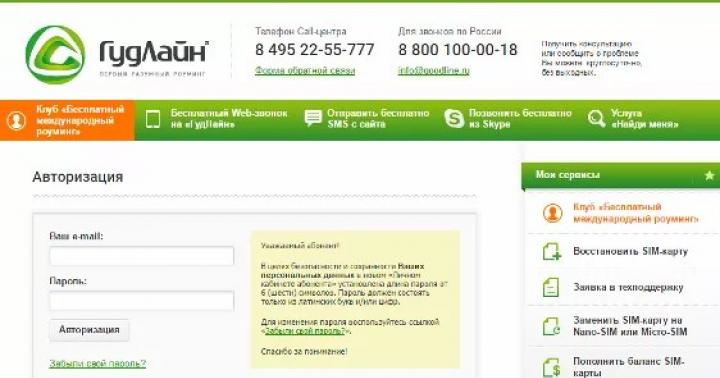Après Installations iOS 11 sur iPhone et iPad, de nombreux utilisateurs ont commencé à rencontrer divers problèmes de connexion aux réseaux Wi-Fi. Cependant, lorsque l'iPhone ne se connecte pas au Wi-Fi ou qu'Internet ne fonctionne pas après la connexion, ce n'est pas une nouveauté et ce n'est pas la faute d'iOS 11. Bien que la recrudescence de ces problèmes apparaisse précisément après l'installation de la prochaine mise à jour.
Mais la question Wi-Fi la plus populaire dans iOS 11 est de savoir pourquoi le Wi-Fi ne s'éteint pas après avoir été désactivé dans Control Center. Pourquoi s'allume-t-il tout seul et comment désactiver complètement le réseau Wi-Fi sur un iPhone ou un iPad. Ce n'est pas que ce soit un problème, c'est juste la façon dont la fonction est implémentée. Bien que ce soit un grand mystère pour moi pourquoi ils ont pris une telle décision. Je vous en dirai plus à ce sujet ci-dessous dans l'article.
Eh bien, probablement le seul changement (perceptible) dans iOS 11 lié au Wi-Fi est une fonction qui vous permet de vous connecter à réseau sans fil sans entrer de mot de passe. Il suffit d'apporter votre téléphone ou votre tablette d'Apple à un autre appareil iOS dans lequel le mot de passe de ce réseau est déjà enregistré et dans les contacts duquel se trouvent vos données. Mais je vais essayer de parler de cette fonctionnalité dans un autre article. Il est peu probable que quiconque l'utilise, mais la solution est intéressante.
Sur mon iPhone 6 et iPad, après avoir installé iOS 11, tout fonctionne sans problème. Certes, je ne me connecte pas souvent à certains nouveaux réseaux Wi-Fi. Mais tout le monde n'a pas autant de chance que moi 🙂 Alors faisons le tri dans l'ordre.
Sur les iPhones et iPads avec iOS 11, le Wi-Fi ne s'éteint pas et s'allume tout seul. Que faire?
Je l'ai vérifié, et en effet, il y a un tel problème. Mais ce n'est même pas un problème, mais une implémentation si spéciale et originale d'une fonction dans le style d'Apple dont personne n'a besoin.
À quoi ça sert? Si vous désactivez le réseau Wi-Fi en cliquant sur l'icône dans le point de contrôle (ce qui est très pratique, et ce que beaucoup de gens utilisent) alors le Wi-Fi ne sera pas complètement désactivé. L'iPhone sera simplement déconnecté du réseau Wi-Fi. Toutes les connexions seront interrompues. Et si tu vas à Paramètres Wifi, nous verrons alors un message indiquant que "Les nouvelles connexions sur le réseau Wi-Fi sont désactivées dans le centre de contrôle". Et le Wi-Fi lui-même est activé. Il ne s'éteint tout simplement pas complètement. Voilà à quoi ça ressemble :
Beaucoup de gens écrivent que dans iOS 11, le Wi-Fi s'active lui-même. Ce n'est probablement pas le cas. En le désactivant simplement dans le centre de contrôle et en entrant dans les paramètres, ils voient qu'il est activé.
Pourquoi cela a été fait, je ne sais pas. Si vous le savez, écrivez dans les commentaires. Une décision très étrange et inutile.
Pour désactiver complètement le Wi-Fi sur l'iPhone, vous devez accéder aux paramètres à l'ancienne et le désactiver.

Pourquoi alors ce point de contrôle, si vous avez encore besoin de grimper dans les paramètres. Mais seulement si vous devez désactiver complètement le Wi-Fi.
Problèmes de connectivité Wi-Fi dans iOS 11
Mais les problèmes sont les mêmes : l'iPhone (ou l'iPad) ne voit pas le réseau Wi-Fi, l'erreur "Impossible de se connecter au réseau", la connexion est infinie, la demande de mot de passe n'apparaît pas, etc. Si j'ai bien compris cela, il n'y a rien de nouveau dans iOS 11 dans ce plan. Et c'est bon
J'ai écrit en détail sur la résolution de tous ces problèmes dans les articles suivants :
Si vous rencontrez une erreur lors de la connexion à un réseau sans fil, vous pouvez essayer d'exécuter reconnecter, réinitialiser les paramètres réseau ou réinitialisation complète réglages de l'appareil. Cela peut aider, à condition qu'il n'y ait pas de problème avec le point d'accès lui-même. Si d'autres appareils se connectent à ce réseau et fonctionnent normalement.

Depuis qu'iOS 11 est sorti récemment, il est possible que tous les problèmes ne soient pas encore connus. Si vous avez des informations intéressantes sur ce sujet, vous pouvez les partager dans les commentaires sous cet article. Au même endroit, dans les commentaires, vous pouvez décrire votre problème. Mais seulement après avoir lu l'article et essayé tous les conseils. Tous mes vœux!
Après la sortie d'iOS 11, de nombreux propriétaires d'iPhone et d'iPad ont commencé à se plaindre de l'inclusion arbitraire du module Wi-Fi. Il s'est avéré qu'après l'avoir éteinte dans le "Centre de contrôle", l'antenne s'est allumée spontanément au bout d'un moment.
Pas un bug, mais une fonctionnalité
Il s'est avéré qu'il ne s'agissait pas d'un défaut ou d'un problème logiciel, mais d'une fonctionnalité documentée d'iOS 11. Désactiver le Wi-Fi et Bluetooth dans le "Control Center" interrompt la connexion actuelle, tandis que les modules eux-mêmes continuent de fonctionner. Par conséquent, après un certain temps ou lorsqu'il entre dans la zone de couverture d'un autre réseau familier, la connexion est rétablie.
Pourquoi est-ce nécessaire ?
Le comportement illogique et apparemment étrange des appareils a une justification convaincante. Les modules Wi-Fi et Bluetooth ne sont pas complètement désactivés via le Centre de contrôle, car ils sont utilisés non seulement pour se connecter aux points d'accès, mais aussi pour exploiter de nombreuses autres fonctions basées sur transmission sans fil Les données. Comprenant AirPlay, AirDrop, Remise, Instant Point chaud et Continuité... Pour de nombreux utilisateurs, c'est la quintessence du fonctionnement transparent de l'écosystème Apple. En même temps, il n'a pas toujours besoin d'un réseau Wi-Fi pour cela (vous pouvez transférer des fichiers via AirDrop entre deux appareils Apple même en forêt).
De plus, cela maintient l'appairage de l'Apple Watch et du smartphone.
Comment désactiver complètement le Wi-Fi sur un iPhone sous iOS 11
Allez dans "Paramètres" et tournez le commutateur de l'élément Wi-Fi en position inactive. Pour désactiver Bluetooth, désactivez également l'interrupteur dans l'élément correspondant "Paramètres".
Accès gratuit à Internet sans fil est l'un des points les plus importants dans l'utilisation des gadgets modernes. Selon les statistiques, de nombreux utilisateurs iPhones populaires inquiet de la question : pourquoi le wi-fi plante-t-il sur un iPhone ? Les problèmes de perte de signal réseau préoccupent un grand nombre de consommateurs. Essayons de comprendre la cause du problème.
Pourquoi l'iPhone se déconnecte du Wi-Fi en mode veille
Si le smartphone se connecte lentement au réseau sans fil, le routeur peut ralentir - vérifiez la vitesse du routeur. Si le wifi ne fonctionne pas, le gadget ne capte pas le signal, il se bloque, l'icône clignote avec un indicateur gris et le bouton Internet mobile ne brûle pas du tout. Un autre signe est la faible vitesse et un problème dans les paramètres réseau.
L'iPhone passe du mode veille au mode d'économie de batterie - le Wi-Fi ne s'éteint pas. Différents routeurs sont configurés pour arrêt automatique utilisateurs qui n'utilisent pas le réseau depuis longtemps. Vérifiez si c'est la raison pour laquelle le signal de connexion est perdu sur le téléphone. Pour déterminer la cause exacte du problème, connectez-vous à réseau local via un autre routeur - dans un café ou une institution publique. Désactiver au préalable accès mobile a l'Internet. L'écran du smartphone s'éteindra, demandez à envoyer un message - si la notification est arrivée, le signal est apparu. Vous pouvez organiser un contrôle avec ordinateur personnel ou une tablette : mettez le mode veille et regardez l'icône wifi. Si l'iPhone n'attrape pas le réseau, recherchez les problèmes avec le routeur.
Instructions pour résoudre le problème avec le WiFi
- essayez de vous connecter au wifi d'un voisin - si cela fonctionne, recherchez le problème dans votre routeur ;
- surveiller la connexion au routeur. Vous pouvez vérifier à partir d'un autre gadget en activant le mode veille sur l'iPhone.
Comment configurer un routeur :
- v compte personnel retrouvez dans les paramètres l'item "Il est temps de louer une adresse IP". Modifiez la valeur de la variable - ajoutez quelques semaines ou un mois ;
- désactiver le mode de cryptage ;
- changer le canal Wi-Fi est une autre option pour configurer le routeur.
Certains modèles de routeurs sont équipés de la fonction Wireless Multimedia Extensions, qui minimise automatiquement les pannes, les erreurs et les paquets perdus lors de la transmission LAN. Si votre appareil en est équipé, allumez-le. Si le routeur prend en charge la bande 2,4/5 GHz, déplacez le curseur sur cette marque.
Installez le dernier iOS
Téléchargez les mises à jour de cette façon :
- Sélectionnez l'icône "Paramètres" sur le bureau.
- Dans le menu qui s'ouvre, allez au sous-élément "Basique".
- Cliquez sur la ligne "Mise à jour du logiciel".
- Dans la fenêtre qui s'ouvre, installez la mise à jour proposée ou recevez un message indiquant « Le dernier logiciel a été installé ».
L'application iTunes peut vous aider avec la mise à jour. Si aucun des éléments ci-dessus ne fonctionne, essayez de télécharger le fichier du micrologiciel pour aytyuns et mettez-le à jour avec la dernière version.
Faire un redémarrage forcé
Un redémarrage peut résoudre le problème de perte de signal. Si la cause du problème est une panne logicielle, il suffira de redémarrer le téléphone - tout reviendra à sa place. Une fois le processus terminé, connectez votre smartphone au réseau.
Déconnectez-vous du réseau sans fil et reconnectez-vous
Que dois-je faire si une icône de réseau (icône) est touchée et qu'une notification concernant un mot de passe incorrect apparaît ? Cliquez sur « Oublier le réseau » et reconnectez-vous dans le menu sans fil.
Modifier votre demande de connexion aux réseaux sans fil
Accédez aux paramètres, activez l'option "Confirmer la connexion" - votre téléphone affichera automatiquement une demande pour le réseau sans fil apparu. S'il n'y a pas d'accès au réseau domestique précédemment connecté, vous devez établir manuellement la connexion. Il existe un moyen d'exclure un réseau de la liste : appuyez sur le bouton avec l'icône "I" à côté du réseau sélectionné et accédez à l'élément "oublier le réseau".
Désactiver l'assistance Wi-Fi
Afin de désactiver cette fonctionnalité sur appareil mobile, allez dans les paramètres et sélectionnez le champ " cellulaire". Tout en bas de la liste, il y a une fonction " Assistance Wi-Fi". Ensuite, il est recommandé de faire glisser le curseur sur le côté, en désactivant la fonction. L'arrière-plan du bouton doit changer de couleur en blanc.
Désactiver le VPN
Si vous avez déjà modifié la fonction VPN dans les paramètres ou via l'application, vous devez désactiver cette fonctionnalité. Pour ce faire, allez dans les paramètres et ouvrez l'élément "Basique". Trouvez "VPN" dedans. Si vous avez installé programme spécial, vous devez désactiver la fonction là-bas.
Désactiver les services de localisation
Dans les situations où l'iPhone perd constamment du réseau et qu'il y a des problèmes de connexion, essayez simplement de désactiver un service particulier. Pour cela, vous devez cliquer sur le menu "Confidentialité", cliquer sur la colonne "Services système" (ils se trouvent dans les services de géolocalisation. Si vous suivez cet algorithme, vous pouvez résoudre le problème de la déconnexion du wifi lors du blocage et de la disparition de l'icône dans le panneau de configuration. Dans ce cas, le signal ne disparaîtra pas complètement, car le commutateur n'affecte que votre emplacement.
Installer un autre serveur DNS
La modification de ce service résoudra souvent le problème si le Wi-Fi se désactive de lui-même. Serveurs DNS peut être mal configuré, ce problème n'est donc pas rare. Pour changer le serveur en OpenDNS, vous devez accéder aux paramètres et cliquer sur l'élément "Wi-Fi". Trouver votre réseau domestique et sélectionnez "i", cliquez sur "Routeur" et entrez les combinaisons numériques qui peuvent être consultées sur le site officiel.
Réinitialiser les réglages réseau
Un grand nombre de problèmes de connexion et de problèmes peuvent être résolus en réinitialisant les paramètres sans fil. Cette manipulation effacera vos données qui ont été précédemment utilisées pour vous connecter. Vous pouvez le supprimer dans l'élément de menu "Paramètres", sous-élément "Général". Standard - "Réinitialiser" et spécifiez le réseau que vous souhaitez supprimer.
Réinitialisation complète du contenu et des paramètres
Réinitialisation générale paramètres automatiques La mise en réseau est considérée comme la méthode cardinale pour résoudre le problème de désactivation du Wi-Fi. Vous pouvez le faire vous-même sans contacter un centre de service. L'application iTunes fera l'affaire. Si vous n'avez pas pu réinitialiser les paramètres vous-même, contactez un employé pour obtenir de l'aide centre de services... Vous devrez peut-être faire attention au « matériel » du téléphone.
Défaillance matérielle du module Wi-Fi
Problème de type de matériel non lié au firmware système opérateur ou Logiciel contenant des fichiers malveillants. Un spécialiste du centre de service est en mesure de résoudre le problème. De mauvaises réparations affectent la fonctionnalité de l'appareil, pas seulement le Wi-Fi.
Avec attention! D'autres actions peuvent entraîner la destruction des modules de votre smartphone !
Plusieurs astuces pour réparer soi-même le matériel du téléphone :
- allumez votre smartphone. Réchauffez-le à l'air chaud d'un sèche-cheveux (appareil haute puissance). Une notification indiquant un niveau de température trop élevé apparaît à l'écran - arrêtez le chauffage. La dernière étape consiste à redémarrer le gadget ;
- s'il n'y a pas de connexion LAN, gardez le téléphone dans le congélateur, redémarrez.
De plus, un mauvais fonctionnement du réseau sans fil est possible après des réparations de mauvaise qualité, par exemple après le remplacement de l'écran. écran d'iPhone spécialement conçu pour offrir la meilleure réception grâce à la bague métallique sur l'un de leurs porte-vis. Soit l'anneau métallique est absent de votre bouclier, soit la vis est desserrée. Parfois, une vis rouillée peut provoquer un faible signal Wi-Fi.
Regardez l'image du haut avec un anneau en métal :

Il convient de rappeler que l'iPhone est un appareil qui nécessite une approche particulière. Les travaux de réparation sont effectués par un spécialiste, donc si vous n'êtes pas sûr de l'exactitude des actions ci-dessus, ne le risquez pas.
Le Control Center entièrement repensé est l'une des meilleures innovations d'iOS 11. C'est la quintessence de la commodité et comprend de nouveaux interrupteurs à bascule pour remplacer ceux qui étaient auparavant dans Control Center, mais n'étaient pas souvent utilisés.
Mais il faut un certain temps pour s'habituer au nouveau Control Center. Le comportement des commutateurs Wi-Fi et Bluetooth est particulièrement difficile. De nombreux utilisateurs se plaignent de ne pouvoir vraiment rien désactiver.
Cependant, il s'est avéré que ce n'est pas un bug. Apple a expliqué que les commutateurs déconnectent l'appareil de Réseaux Wi-Fi et Appareils Bluetooth mais laisse les services essentiels tels que la connectivité AirDrop, AirPlay, Apple Pencil et Apple Watch, ainsi que l'emplacement disponibles.
Indicateurs Wi-Fi et Bluetooth du centre de contrôle IOS 11 : comment ça marche
Alors, comment êtes-vous censé savoir si le Wi-Fi et le Bluetooth sont réellement désactivés ? Heureusement, c'est facile à faire. Apparence indicateurs vous permet de séparer trois états des réseaux sans fil :
- Connecté
- Débranché
- Éteindre
"Connecté"- Lorsque le Wi-Fi et le Bluetooth sont actifs, les indicateurs deviennent bleus.
Débranché- Lorsque vous désactivez le Wi-Fi et le Bluetooth via Item Contrôle iOS 11, la couleur des interrupteurs devient grise.

"Éteindre"- lorsque le Wi-Fi et le Bluetooth sont désactivés via les paramètres, la couleur des commutateurs devient grise et ils sont eux-mêmes barrés.

Espérons que cela clarifie un peu les choses sur les basculements dans le centre de contrôle iOS 11.
Comment se déconnecter des réseaux Wi-Fi et des appareils Bluetooth sans affecter AirPlay, Apple Watch et Apple Pencil
Étape 1: Balayez vers le haut depuis le bas de l'écran pour afficher le Centre de contrôle.
Étape 2: Appuyez sur le commutateur Wi-Fi ou Bluetooth.
Sa couleur passera du bleu au gris et votre iPhone ou iPad sera déconnecté de tous les réseaux Wi-Fi et appareils Bluetooth auxquels il était connecté. Seule la déconnexion de montre Apple Fonctionnalités Montre, Apple Pencil et Continuité.
Comment désactiver complètement le Wi-Fi et le Bluetooth sur iOS 11
Si vous souhaitez vraiment désactiver complètement le Wi-Fi et le Bluetooth sur iOS 11, procédez comme suit.
Étape 1: Lancez l'application Paramètres.
Étape 2: Sélectionnez la section Wi-Fi ou Bluetooth.
Étape 3: Utilisez l'interrupteur.

Que pensez-vous de cette innovation iOS 11 ? Êtes-vous déjà habitué ou êtes-vous encore confus? Faites-nous savoir dans les commentaires ci-dessous.
Ne manquez pas les actualités Apple - abonnez-vous à notre chaîne Telegram, ainsi qu'à Chaîne Youtube.